Bạn muốn gửi lời chúc đúng thời điểm, nhắn tin vào lúc quan trọng nhưng lại sợ quên hoặc bận việc? Đừng lo! Với cách đặt lịch gửi tin nhắn trong Telegram, bạn có thể dễ dàng hẹn giờ gửi tin nhắn tự động đến bạn bè, người thân hoặc đồng nghiệp mà không cần thức khuya hay canh đúng thời gian. Cùng TechTipsVN khám phá cách thực hiện tính năng tiện lợi này chỉ trong vài bước đơn giản nhé!
Có nên đặt lịch gửi tin nhắn trong Telegram không?
Câu trả lời là CÓ nhé. Việc sử dụng tính năng đặt lịch gửi tin nhắn trong Telegram giúp:
- Chủ động thời gian: Lên lịch trước giúp bạn không lo quên gửi tin nhắn quan trọng, kể cả khi bận rộn.
- Tạo bất ngờ đúng lúc: Gửi lời chúc mừng sinh nhật, lễ tết hoặc lời yêu thương vào thời điểm ý nghĩa mà không cần thức khuya hay canh giờ.
- Chuyên nghiệp trong công việc: Gửi thông báo, lời nhắc họp, lịch làm việc… đúng giờ giúp tăng sự chuyên nghiệp trong giao tiếp với đối tác, đồng nghiệp.
- Tiết kiệm công sức: Soạn sẵn và hẹn giờ một lần, không cần ghi nhớ thời gian gửi cho từng người.
- Linh hoạt chỉnh sửa: Telegram cho phép bạn dễ dàng chỉnh sửa, cập nhật hoặc xóa tin nhắn đã hẹn lịch bất cứ lúc nào trước khi gửi.
- Tránh gửi nhầm thời điểm: Gửi tin nhắn vào giờ hành chính hoặc thời điểm phù hợp, tránh làm phiền người khác vào lúc nghỉ ngơi.
- Phù hợp với người làm việc theo múi giờ khác: Nếu bạn có bạn bè, người thân hoặc đối tác ở nước ngoài, đặt lịch giúp bạn gửi tin đúng lúc bên họ mà không cần thức khuya hoặc canh giờ.
- Hỗ trợ làm việc nhóm hiệu quả: Gửi tin đúng thời điểm giúp nhóm cập nhật công việc đồng bộ, nhất quán mà không bị trễ hoặc loãng thông tin.
- Thể hiện sự chu đáo và tinh tế: Việc gửi tin đúng lúc, đúng dịp thể hiện bạn là người biết quan tâm, có sự chuẩn bị và suy nghĩ kỹ càng.
- Không cần dùng app ngoài: Telegram tích hợp sẵn tính năng này, không cần cài thêm ứng dụng bên thứ ba – tiện lợi, nhanh chóng và an toàn.

Cách đặt lịch gửi tin nhắn trong Telegram trên điện thoại, PC
Telegram hỗ trợ tính năng hẹn giờ gửi tin nhắn trên cả điện thoại và máy tính, giúp bạn dễ dàng quản lý thời gian gửi tin nhắn như mong muốn. Cùng TechTipsVN khám phá cách thực hiện nhé!
Cách đặt lịch gửi tin nhắn trong Telegram trên điện thoại
Telegram hiện hỗ trợ tính năng hẹn giờ gửi tin nhắn trên cả thiết bị Android và iOS, giúp bạn dễ dàng lên lịch gửi lời chúc, nhắc nhở hay thông điệp quan trọng đúng thời điểm mong muốn. Hãy thực hiện theo các bước dưới đây để trải nghiệm tính năng tiện lợi này nhé!
- Bước 1: Mở ứng dụng Telegram trên điện thoại > Nhấn vào cuộc trò chuyện hoặc liên hệ mà bạn muốn gửi tin nhắn.
- Bước 2: Nhập nội dung tin nhắn như bình thường. Sau đó, bạn nhấn và giữ biểu tượng Gửi (hình máy bay giấy) ở góc dưới cùng bên phải màn hình.
- Bước 3: Chọn “Schedule Message” (Lên lịch tin nhắn) trong bảng tùy chọn hiện ra.
- Bước 4: Đặt ngày và giờ bạn muốn gửi tin nhắn > Nhấn vào nút hiển thị thời gian cụ thể.
- Bước 5: Tin nhắn đã lên lịch sẽ nằm trong mục riêng và bạn có thể xem lại, chỉnh sửa hoặc hủy nếu cần.
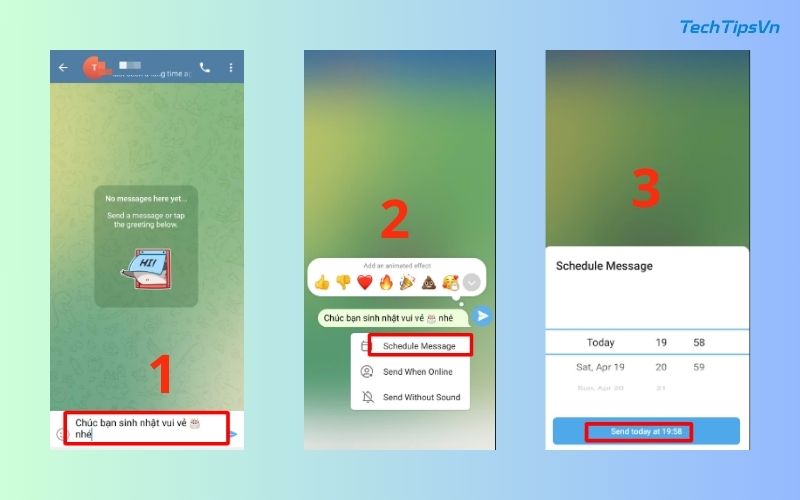
Cách đặt lịch gửi tin nhắn trong Telegram trên PC
Tương tự, bạn đang sử dụng Telegram trên máy tính và muốn gửi một tin nhắn quan trọng vào đúng thời điểm mà không cần canh giờ? Tính năng lên lịch gửi tin nhắn chính là “trợ thủ” hoàn hảo dành cho bạn. Hãy làm theo các bước dưới đây để sử dụng tính năng này nhé!
- Bước 1: Truy cập Telegram Web hoặc mở ứng dụng Telegram trên máy tính. Đăng nhập tài khoản của bạn > Chọn cuộc trò chuyện hoặc liên hệ mà bạn muốn gửi tin nhắn.
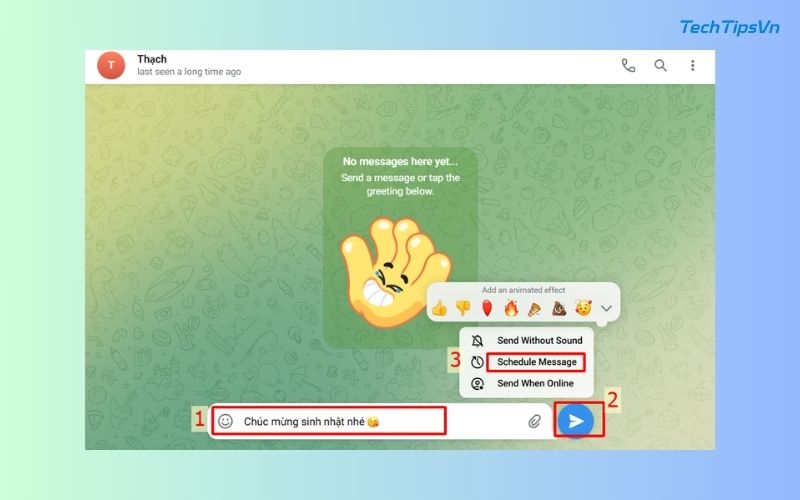
- Bước 2: Nhập nội dung tin nhắn như bình thường vào khung soạn thảo > Click chuột phải vào biểu tượng Gửi (hình máy bay giấy).
- Bước 3: Chọn tùy chọn “Schedule Message” (Lên lịch tin nhắn) trong menu hiện ra.
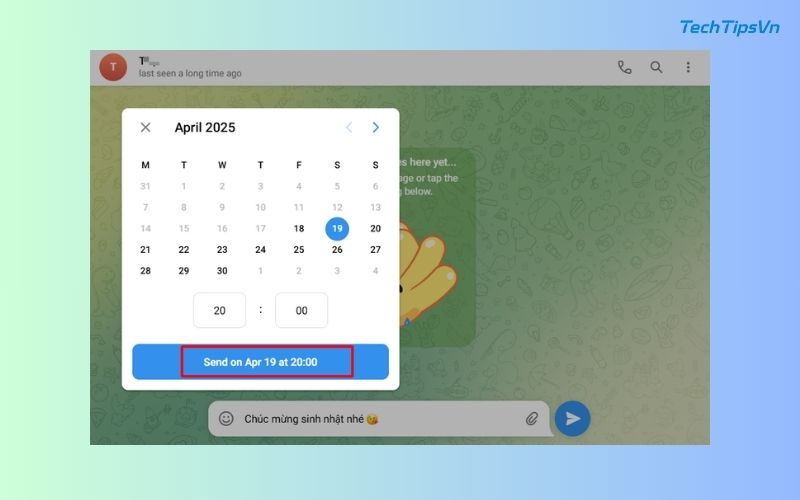
- Bước 4: Chọn ngày và giờ cụ thể bạn muốn tin nhắn được gửi đi > Nhấn vào nút đặt lịch để hoàn tất.
Vậy là chỉ với vài cú click, bạn đã dễ dàng hẹn giờ gửi tin nhắn trên Telegram trên điện thoại lẫn máy tính. Đây là giải pháp lý tưởng để quản lý thông điệp và thời điểm giao tiếp một cách thông minh và hiệu quả!
Cách chỉnh sửa, xóa lịch gửi tin nhắn trong Telegram
Đã lỡ đặt lịch nhưng muốn thay đổi hoặc hủy bỏ nội dung đã lên lịch? Đừng lo! Telegram cho phép bạn dễ dàng chỉnh sửa hoặc xóa tin nhắn đã được hẹn giờ chỉ với vài thao tác đơn giản.
- Bước 1: Mở ứng dụng Telegram và truy cập vào cuộc trò chuyện chứa tin nhắn đã lên lịch.
- Bước 2: Nhấn vào biểu tượng Đồng hồ/Lịch (nằm ở góc phải thanh nhập tin nhắn) để hiển thị danh sách các tin nhắn đang chờ gửi.
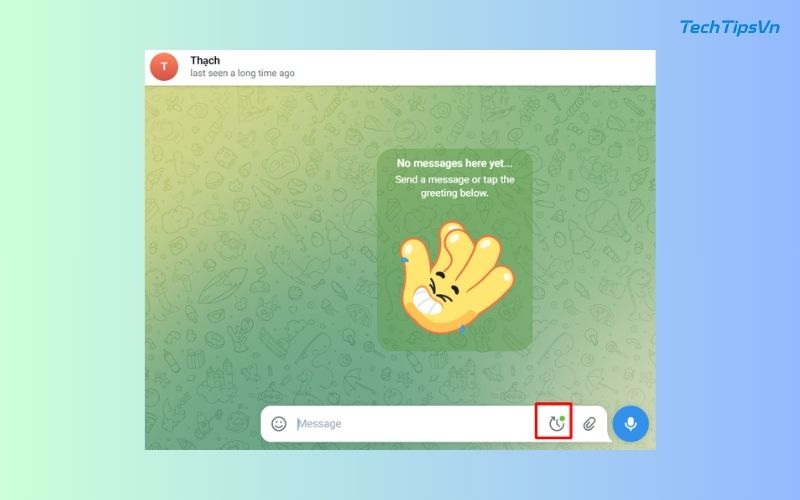
- Bước 3: Tại đây, bạn sẽ thấy toàn bộ tin nhắn đã đặt lịch. Chạm và giữ vào tin nhắn bạn muốn chỉnh sửa hoặc xóa.
- Bước 4: Để xóa, chọn Delete hoặc để chỉnh sửa có thể nhấn Edit
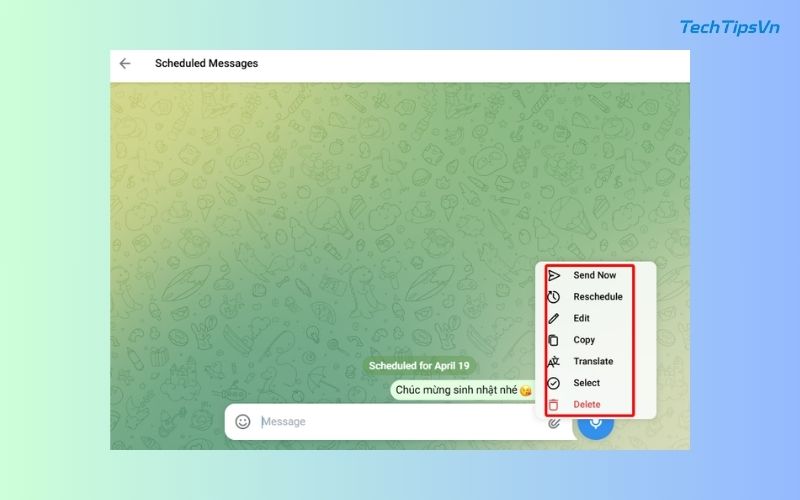
Khám phá các Thủ Thuật Ứng Dụng để tối ưu hóa hiệu suất và trải nghiệm sử dụng trên thiết bị của bạn.
Trên đây là hướng dẫn chi tiết cách đặt lịch gửi tin nhắn trong Telegram trên cả điện thoại và máy tính, giúp bạn dễ dàng sắp xếp thời gian gửi tin nhắn như ý. Hy vọng, bài viết hữu ích và đừng quên chia sẻ để mọi người cùng biết đến tính năng tiện lợi này nhé! TechTipsVN chúc bạn thao tác thành công!
















